
TwinCAT 3 使用入门
TwinCAT 3授权申请与激活
Completion requirements
3. TwinCAT 3授权绑定到Dongle
3.4. 申请C9900-L100的授权响应文件
从TwinCAT 3.1.4018.26版本开始,支持C9900-L100这种USB类型组件作为授权工具

- 在IO Devices中Scan到C9900-L100名称的USB设备
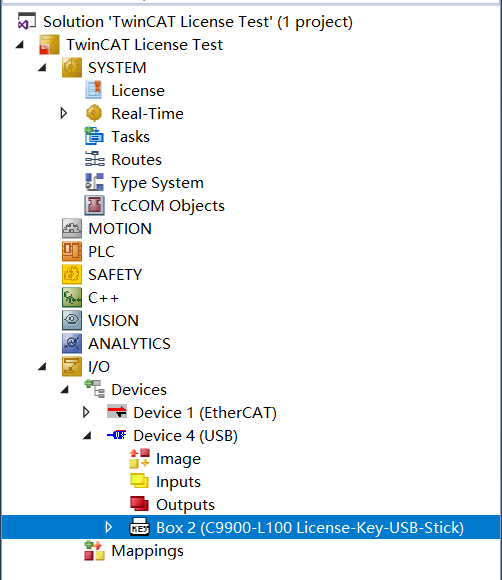
- 在解决方案资源管理器的System子目录中,找到License后鼠标右键单击,然后点击Add New Item,创建一个Dongle 1。也可以直接在Order Information(Runtime)中,点击Add完成添加
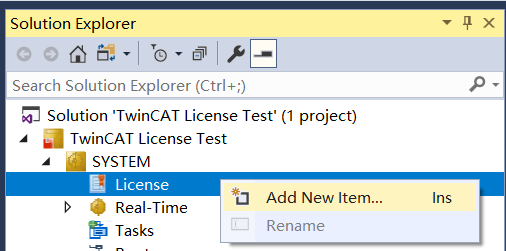
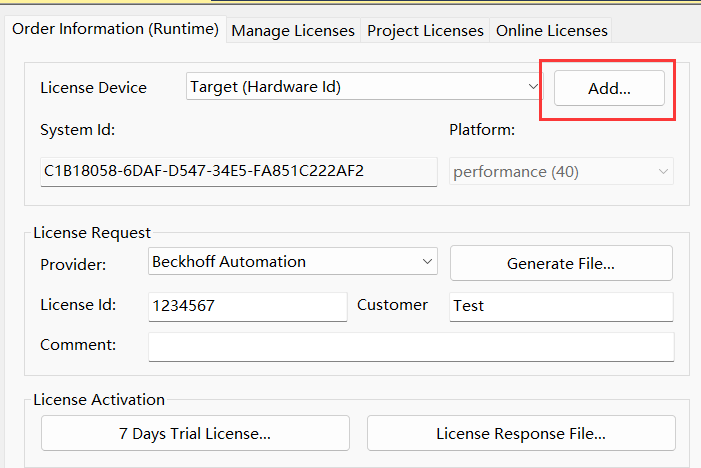
- 随后进入Dongle配置页面,点击Search in I/O configuration,将C9900-L100扫描上来,选择对应的Box后点击OK即可
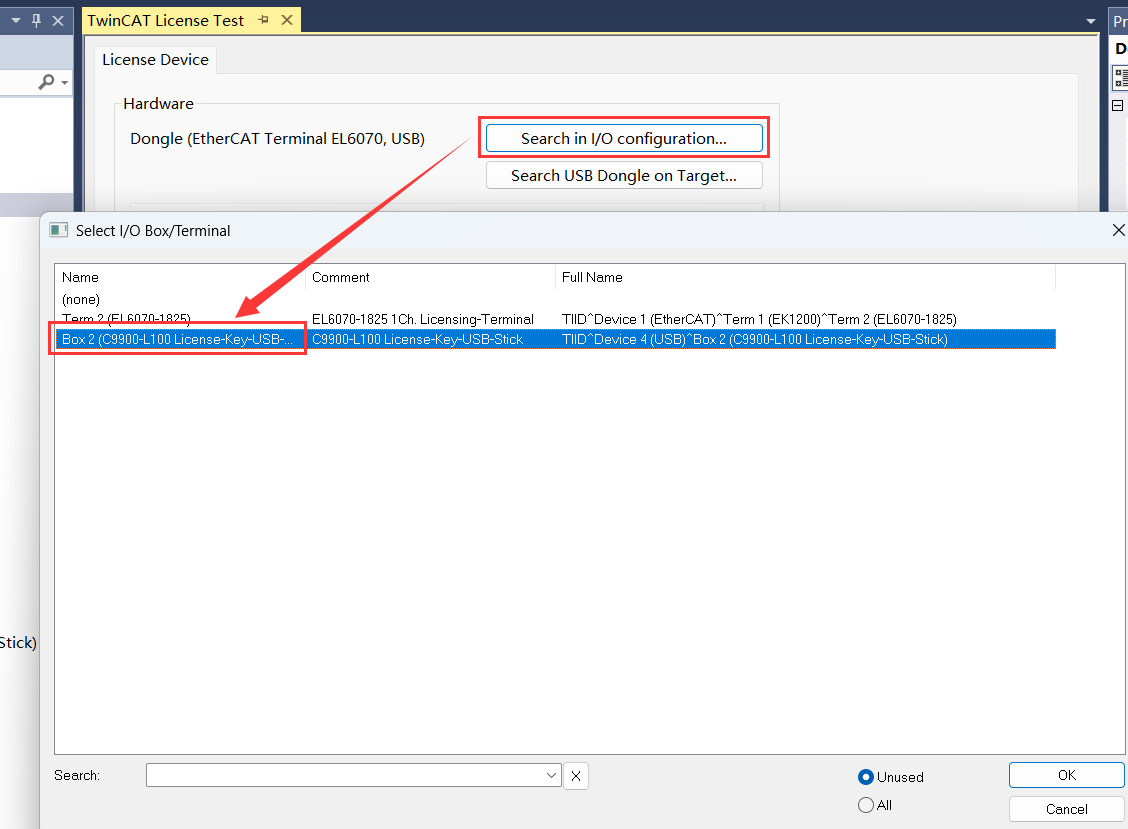
附:"Search USB Dongle on Target (在目标上搜索 USB 加密狗)" 和 "Search in I/O configuration (在 I/O配置中搜索)"按钮之间的差异:
①Search in I/O configuration,在I/O 配置中搜索(推荐使用)
这是标准方法。USB Dongle的配置信息会存储在项目配置中。当启动TwinCAT Runtime时,"currentconfig.sys"文件中的一个条目(用于控制尚未在IPC授权文件夹中的授权文件),使其能自动复制到IPC授权文件夹中。但需要手动重启Runtime(重新Activate Configuration)才能生效。
②Search USB Dongle on Target ,在目标IPC上搜索USB Dongle(不推荐)通过这种方法,可以在系统中找到TwinCAT USB Dongle并与之通信,但在项目配置中不存储USB Dongle的信息。
也就是说,"currentconfig.sys" 文件中也没有任何条目会在启动TwinCAT Runtime时,将尚未放在IPC授权文件夹中的授权文件自动复制到IPC授权文件夹中。这就需要手动将Dongle上的授权文件下载到IPC的授权文件夹中。因此,这种使用 USB Dongle的方法不适合以后会更换USB Dongle并且需要自启动的应用,因为新加密狗的授权文件必须手动复制到目标系统。 - 如果已经建立了与Dongle的连接,则Dongle的状态为“Valid”。此外,状态框中显示为绿色也表明了这一点
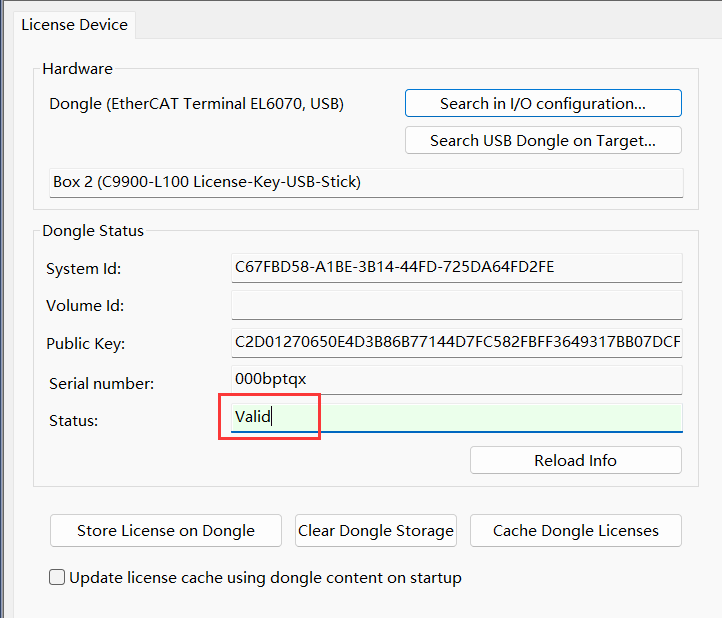
如果没有建立与Dongle的连接(例如与Dongle的连接断开),则Dongle状态变为“No Connection”,状态框显示为红色
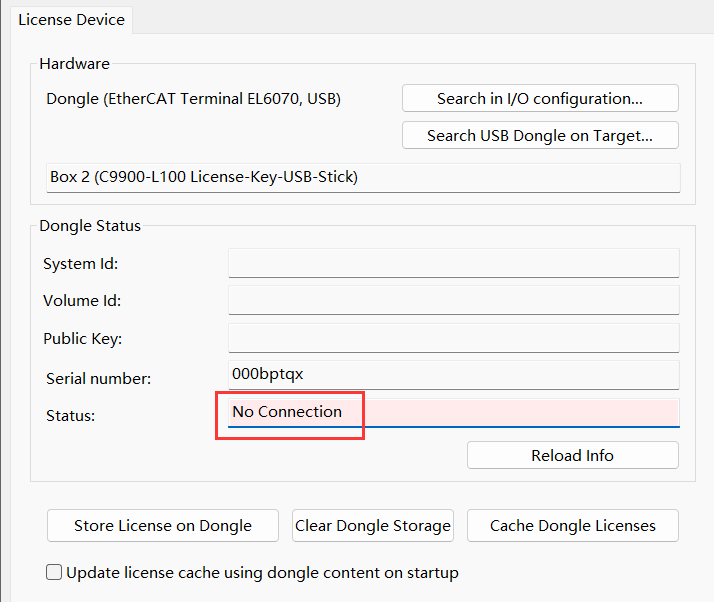
- 在配置模式中,TwinCAT如果没有连接至Dongle,所显示的参数为上次访问该Dongle时所获取到的参数。之后如果连接了Dongle,必须手动更新Dongle的状态
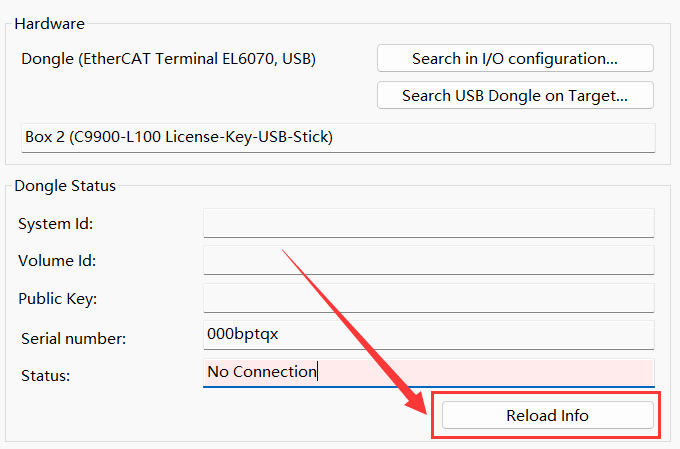
- 进入License中的Manage Licenses选项卡,勾选所需激活到Dongle中的授权
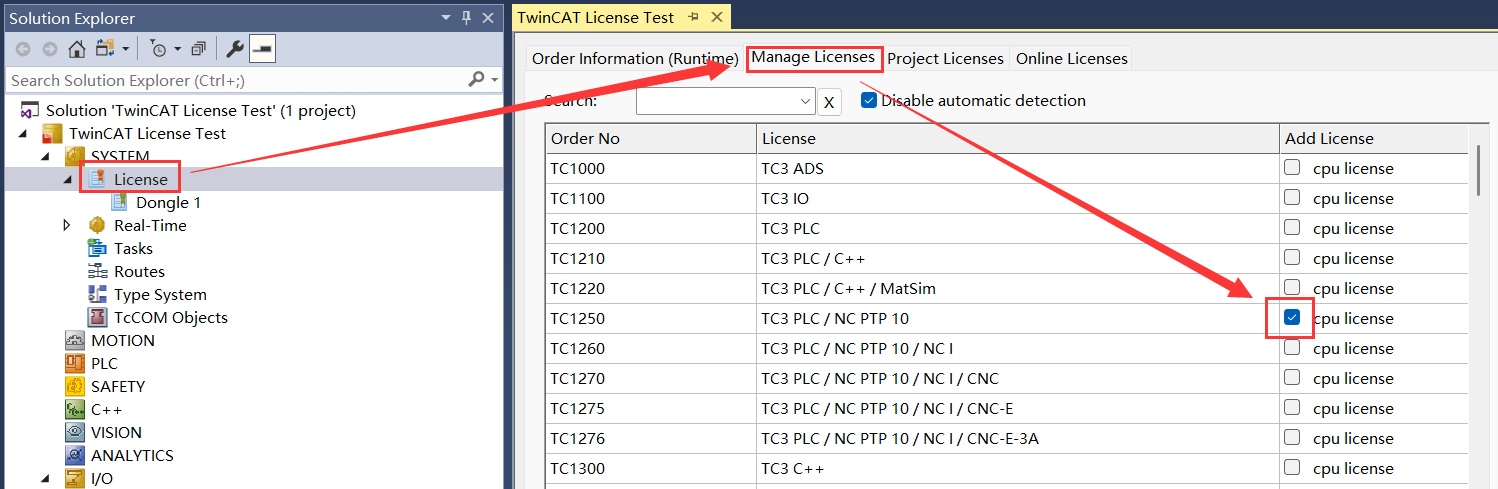
- 回到Order Information(Runtime),可以针对所勾选的授权指定其激活在什么硬件设备中(Dongle还是IPC)。选中的任意授权都可以在License Device下拉框选择Target(Hardwar Id)还是Dongle 1(Hardware Id)
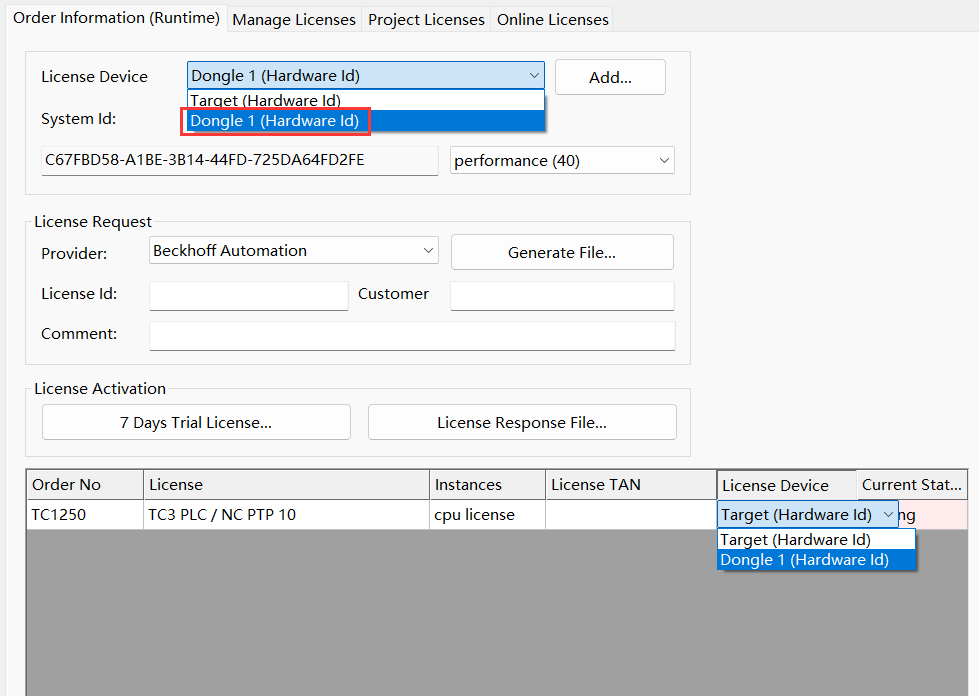
- 针对不同平台等级的授权,可以通过Platform下拉框,手动选择所购买的等级
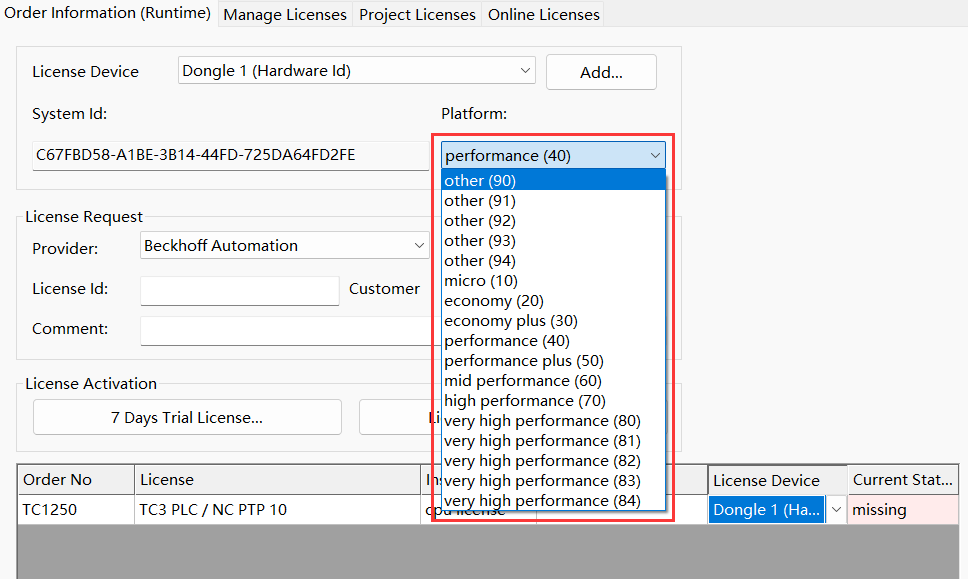
- 最后,输入License Id,点击Generate File生成授权申请文件发送给固定邮箱,就可以得到授权响应文件
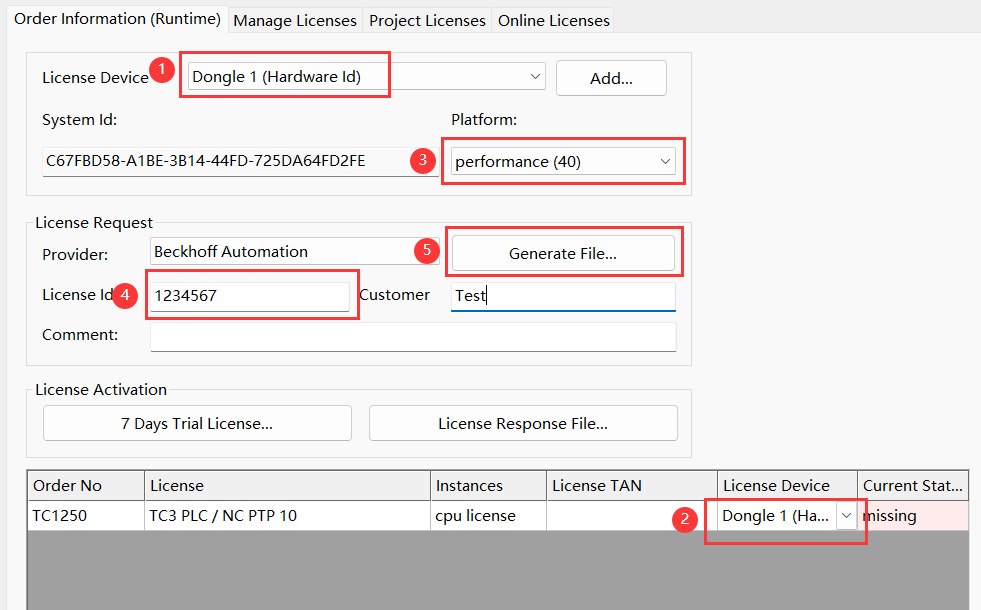
- 弹出的窗口可以自定义授权请求文件的保存路径
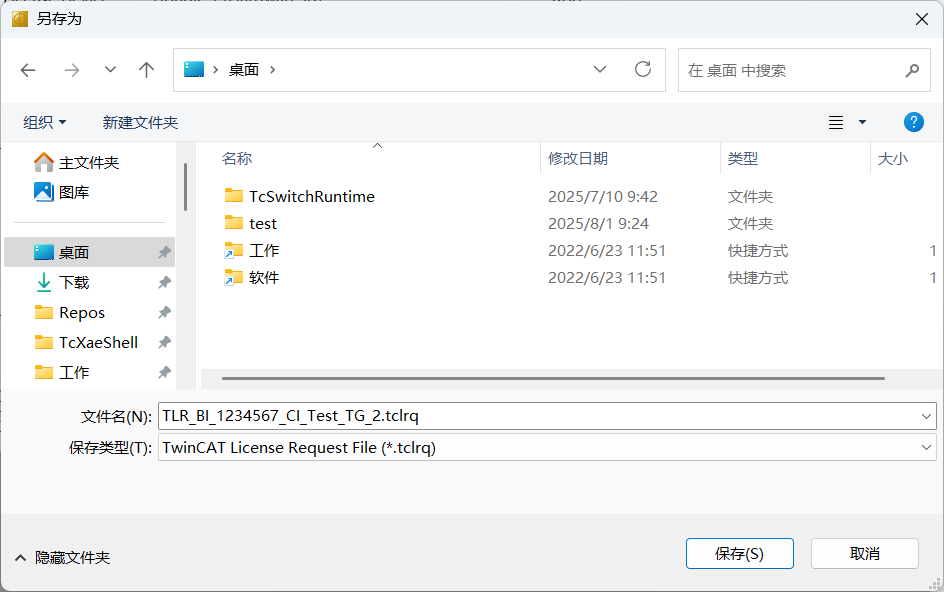
- 弹窗提示是否要Send License Request to Beckhoff邮箱TCLicense@beckhoff.com,点击“是”即可
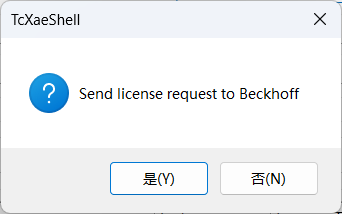
如果当前的调试电脑不方便发送,也可以点击“否”,将授权请求文件复制到其他方便的电脑上再发送邮件即可。
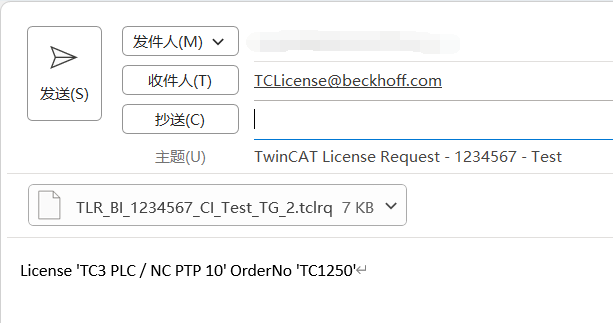
- 如果德国收到邮件后,核实相关信息没有错误,会返回一个邮件,附件会包含授权激活文件。之后将授权响应文件保存进Dongle即可。